Читайте, как отключить режим гибернации в Windows и как удалить файл hiberfil.sys, который занимает много места на диске . Современные операционные системы с каждым днем усовершенствуются в соответствии с возрастающими требованиями к персональным компьютерам. Разработка более скоростных и производительных устройств постоянно требует более надежных систем для управления ими.
Корпорация «Microsoft» , разработавшая новейшую операционную систему «Windows 10» , ежедневно работает над ее усовершенствованием. Используя программу вознаграждения и программу предварительной оценки «Windows 10 Insider Preview» , корпорация привлекает компьютерных специалистов и обычных пользователей к тестированию новых версий обновлений операционной системы «Windows 10» . Получая результаты в виде отправленных сообщений об ошибках, разработчики «Windows 10» оперативно устраняют неисправности операционной системы и выпускают новые обновления с установленными исправлениями. Неудивительно, что объем данных, требуемых для установки и корректной работы операционной системы «Windows 10» все время увеличивается. Такие задачи, как увеличение производительности компьютера, уменьшение скорости загрузки и времени отклика системы требуют создания специальных скрытых системных файлов, зарезервированных и используемых операционной системой «Windows 10» для своих собственных нужд. Одним из таких файлов является «hiberfil.sys» – это системный файл «Windows» , применяемый операционной системой при использовании разных видов спящего режима.
hiberfil.sys — Почему так много весит? Как удалить? | Как ОТКЛЮЧИТЬ ГИБЕРНАЦИЮ в Windows 7, 10, 11
Вероятно, раз вы читаете нашу статью, вы заметили, что этот файл, находящийся на системном диске, обладает гигантским размером. Естественным желанием является избавиться от него и очистить дополнительное место, так как на системном диске «C» свободного места постоянно не хватает.
Что такое файл «hiberfil.sys» ?
В зависимости от версии «Windows» , которую вы используете, у вас есть несколько вариантов экономии энергии на выбор, в то время, когда компьютером вы не пользуетесь. Очевидно, самый простой способ, вы можете просто выключить его. Но вы также можете отправить компьютер в спящий режим, где он использует значительно меньше энергии, но по-прежнему остается доступен для работы в любой момент, когда это может понадобиться. Существует несколько вариантов спящего режима:
«Сон» – режим, в котором все службы управления компьютером выключены, кроме оперативной памяти, благодаря которой вы в любой момент можете практически моментально включить компьютер обратно. Сон использует небольшое количество энергии для хранения информации в памяти вашего персонального компьютера, а остальные его элементы отключены. Это позволяет экономить электроэнергию и быстро привести компьютер в исходное рабочее состояние.
«Гибернация» – режим, при использовании которого данные оперативной памяти выгружаются на жесткий диск в системный файл «hiberfil.sys» и компьютер отключается. При включении компьютера все данные загружаются в оперативную память обратно, и процесс включения компьютера происходит гораздо быстрее, чем при полном его отключении. Этот режим применяется в основном для экономии заряда батареи ноутбуков, так как в первом варианте энергия батареи будет использоваться для нужд оперативной памяти, что приведет к ее разрядке.
hiberfil sys — что это за файл и как его удалить
«Гибридный спящий режим» – режим, сочетающий в себе свойства двух вышеперечисленных вариантов: «Сон» и «Гибернация» . В этом режиме оперативная память компьютера остаётся включенной, и дополнительно все данные выгружены в системный файл «hiberfil.sys» . Это позволяет, с одной стороны, моментально включать компьютер (благодаря работающей оперативной памяти), а с другой стороны, в случае сбоя компьютера или отключения электричества, можно быть уверенным в сохранности ваших данных, так как они были сохранены на жёсткий диск. И при включении компьютера повторно, они будут быстро загружены из системного файла без каких – либо проблем.
Как видите, в двух последних вариантах используется системный файл «hiberfil.sys» – это место на жестком диске персонального компьютера, куда «Windows» записывает информацию из оперативной памяти для быстрого запуска системы после отключения компьютера.
Использование таких режимов отключения компьютера удобно и позволяет вам экономить электроэнергию в тот момент, когда компьютером вы не пользуетесь. И хотя мы рекомендуем использовать спящий режим, мы понимаем, что многие люди, в большинстве случаев, предпочитают полностью отключать компьютер. В этом случае отключение режима гибернации на вашем персональном компьютере позволит вам удалить этот файл и увеличить полезное дисковое пространство. Он может занимать довольно много места и это зависит от объема оперативной памяти, установленной на вашем персональном компьютере. И на малых жестких дисках это может быть существенным увеличением дискового пространства.
Источник: dzen.ru
Hiberfil.sys — что это? Как удалить hiberfil.sys на Windows 7 и Windows 8. Можно ли удалить hiberfil.sys
Современная компьютерная техника является довольно экономичной с точки зрения энергопотребления, тем не менее разработчики системы Windows позаботились о том, чтобы в периоды бездействия ПК количество потребляемой энергии вообще было сведено к минимуму. Делается это за счет перевода компьютера в один из трех энергосберегающих режимов: спящий, гибернации или смешанный (гибридный).
Основные режимы сна и разница между ними

Спящим называется режим пониженного энергопотребления, который не затрагивает модули памяти с имеющимися на них рабочими данными, оставляя их активными. Перевести компьютер из этого режима в обычное состояние можно всего за несколько секунд. Персональный компьютер в спящем режиме можно сравнить с DVD-проигрывателем, поставленным на паузу: и в том, и в другом случае техника немедленно останавливает выполняемые операции, но при этом в нужное время мгновенно может продолжить свою работу.
Гибернация – еще один энергосберегающий режим, впервые появившийся в Windows версии Vista и ориентированный главным образом на компьютерную технику, работающую от аккумуляторный батарей (ноутбуки, нетбуки). Этот режим предусматривает сохранение всех данных из оперативной памяти на жестком диске персонального компьютера перед его выключением в файле hiberfil.sys. При включении устройство возвращается к своему предыдущему состоянию, включая все открытые ранее приложения или программы на момент перехода компьютера в режим гибернации. Потребляемое количество энергии в режиме гибернации является наименьшим из всех энергосберегающих режимов Windows, поэтому его рекомендуется применять в случае длительного бездействия персонального компьютера или невозможности осуществить подзарядку батареи ноутбука.
Смешанный, или гибридный, режим сна представляет собой комбинацию из обычного спящего режима и гибернации. Он предназначен в первую очередь для настольных ПК, подразумевает сохранение всех открытых документов и программ в оперативной памяти и на жестком диске с последующим переходом на пониженное энергопотребление. При активном гибридном спящем режиме компьютер автоматически переключается на него во время перехода в режим сна. Как правило, такой режим энергосбережения установлен по умолчанию на всех настольных компьютерах и ноутбуках. В отличие от гибернации, при данном режиме компьютер не должен быть обесточен, но при неожиданном сбое в питании персонального компьютера или ноутбука данные с диска могут быть восстановлены.
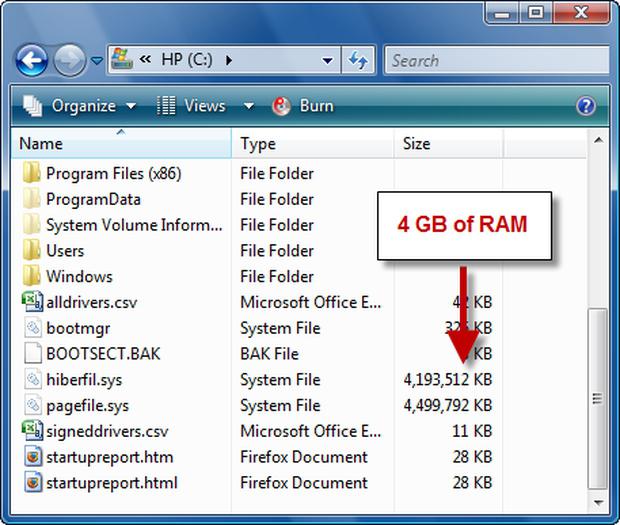
Hiberfil.sys за что отвечает данный файл и можно ли его удалять?
Рассмотрим более подробно, что за файл hiberfil.sys и какова его роль в операционной системе. Для начала отметим, что интересующий нас файл неразрвно связан с режимом гибернации. Вы спросите, как? Ответ прост — при режиме гибернации запись данных из оперативной памяти осуществляется в специальный файл — hiberfil.sys, поэтому размеры совпадают с емкостью оперативной памяти.
Соответственно, удалив его, можно удвоить объем оперативной памяти. Однако понятно, судя по расширению hiberfil.sys, что это системный файл, и удалить его просто так не получится. Поскольку он отвечает за работу режима гибернации, то для начала следует отключить этот режим.
Можно ли отключить режим гибернации и как это сделать?
Далеко не все пользователи применяют режим гибернации, отдавая вместо этого предпочтение менее экономичному, но более быстрому спящему режиму. Естественно, у них может возникнуть желание отключить режим гибернации, чтобы иметь возможность hiberfil.sys перенести или совсем удалить. Обычно это необходимо, когда на жестком диске недостаточно памяти, а упомянутый файл достигает размера до 4 GB.
В случае с Windows XP отключение режима гибернации делается следующим образом. Во-первых, нужно открыть панель управления, далее выбрать необходимый пункт «Производительность и обслуживание» и кликнуть по значку «Электропитание».
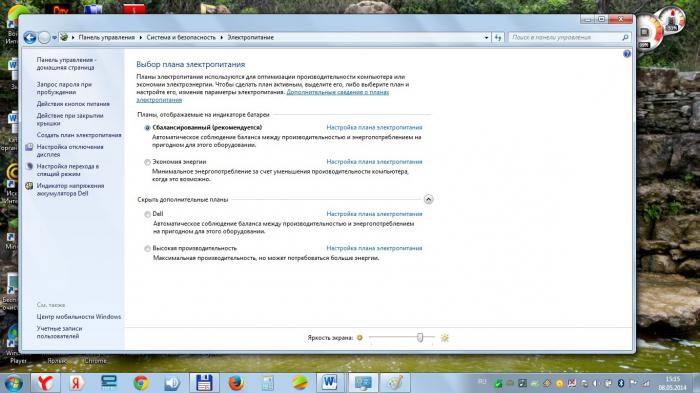
В появившемся окне следует выбрать вкладку «Спящий режим» и снять метку (галочку) с разрешения использования этого режима. После этих действий файл hiberfil.sys может быть беспрепятственно удален.
Путь к получению в других версиях ОС возможности удалять hiberfil.sys (Windows 7 или Windows 8, например) несколько более сложен и запутан. Первое, с чего следует начать, – отключить режим сна. Для этого открываете на компьютере или ноутбуке панель управления и выбираете пункт «Электропитание», а в нем переходите в настройки перехода в спящий режим.
Далее необходимо выставить все параметры спящего режима ноутбука или компьютера на значение «никогда».
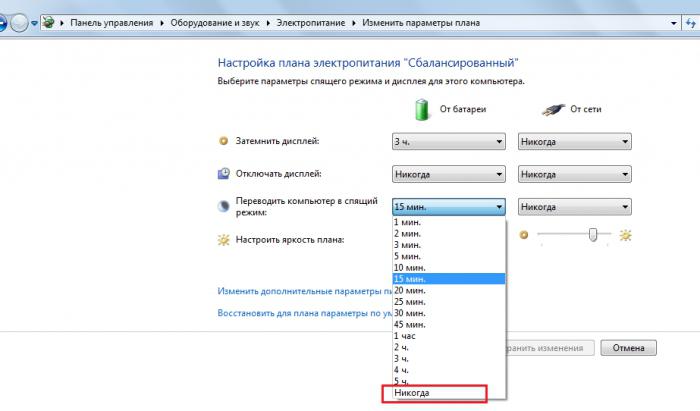
После того как режим сна будет отключен, необходимо открыть измененения в дополнительных параметрах питания и отключить все без исключения значения в развернувшемся меню «Сон».
По идее, после всех этих манипуляций должна быть получена возможность удаления файла, однако в реальности может произойти hiberfil.sys-ошибка, и система будет продолжать выдавать сообщение о том, что этот файл используется другим приложением. Выйти из этой ситуации и все-таки удалить злополучный файл можно, используя командную строку, предварительно не забыв получить права администратора.
Удаление файла hiberfil.sys при использовании командной строки
Прежде всего открываете командную строку. Для этого необходимо ввести надпись cmp.exe в строку поисковика. Далее открывается командная строка под правами администратора.
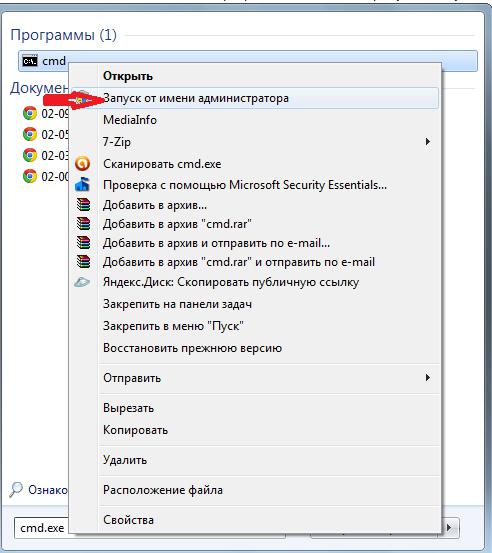
Открыв ее, в появившемся окне вы должны ввести команду powercfg.exe -hoff и нажать клавишу Enter.
После этого нужно ввести команду Exit, чтобы выйти из командной строки. В результате проделанных действий файл, скорее всего, даже не придется удалять, так как он самоликвидируется. Тем не менее, если этого не произошло, то следует удалить его вручную.
«Блокнот» — еще один инструмент при работе с hiberfil.sys
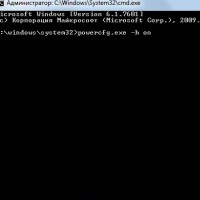
Еще одним вариантом удаления в Windows 7 или Windows 8 hiberfil.sys является использование «Блокнота». Делается это также довольно просто. Для начала необходимо открыть блокнот, прописать в нем команду powercfg.exe -hoff и сохранить файл с разрешением .txt. После этого следует поменять расширение на .bat и произвести от имени администратора запуск. Как и с использованием командной строки, рассматриваемый файл самоудаляется.
Удаляем файл hiberfil.sys при помощи редактора реестра Windows
Если кому-то захочется воспользоваться для удаления файла hiberfil.sys более нестандартным способом, то можно воспользоваться редактором реестра Windows. Для этого нужно зайти в ветку реестра HKEY_LOCAL_MACHINESYSTEMCurrentControlSetControlPower и установить значения параметров HiberFileSizePercent и HibernateEnabled равными нулю. В завершение нужно закрыть окно редактора реестра и после всех необходимых действий перезагрузить компьютер. Не рекомендуется использовать данный метод начинающим пользователям.
Востановление hiberfil.sys после удаления
Если через какое-то время после удаления файла hiberfil.sys вдруг вновь возникла необходимость использования режима гибернации, то необходимо осуществить восстановление этого файла. Для этого необходимо произвести следующие действия:
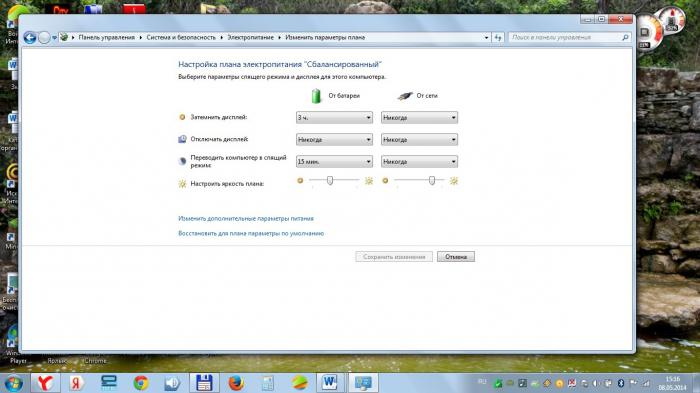
- запустить командную строку обязательно с правами администратора и ввести в нее команду powercfg.exe -hoff и нажать клавишу «Enter»;
- открыть панель управления, перейти в раздел «Система и безопасность», выбрать «Электропитание», а в нем перейти к настройке плана электропитания;
- далее выбрать изменения дополнительных параметров электропитания и в развернувшемся окне во всех настройках режима гибернации задать определенное время, по истечении которого компьютер будет автоматически переходить в этот режим;
- нажать «ОК» и закрыть все окна.
После этого можно будет вновь пользоваться режимом гибернации.
Как в Windows 7 перенести hiberfil.sys?
Некоторые пользователи, желая освободить дополнительное место на системном диске, натыкаются на файл hiberfil.sys, удалив который, можно значительно увеличить объем свободного пространства. Однако многие опасаются это делать, ведь понятно, судя по расширению hiberfil.sys, что это системный файл. Вполне естественным кажется вопрос о том, можно ли его перенести на другой диск, сохранив возможность использования режима гибернации и при этом освободив на системном диске дополнительное место. К сожалению, сделать это не получится, поскольку загрузчик операционной системы, в котором зашит путь к данному файлу, видит лишь основной раздел, где hiberfil.sys и должен располагаться.
Заключение
Итак, мы разобрались, hiberfil.sys — что это, и рассмотрели основные способы его удаления. Каждый пользователь должен самостоятельно для себя решить, насколько ему это нужно. С одной стороны, избавившись от данного файла, можно получить массу дополнительного пространства на диске C, которого всегда не хватает.
Сказать однозначно: удаление hiberfil.sys, что это хорошо, — не получится, так как есть и негативная сторона, касающаяся в первую очередь владельцев ноутбуков. Ликвидация данного файла автоматически лишает возможности применять режим гибернации, который, как упоминалось выше, был разработан, главным образом, для работающей от аккумуляторных батарей техники. Данным режимом чрезвычайно удобно пользоваться во время путешествий, учебы, работы, так как позволяет в любой удобный момент вернуться к тем программам или сайтам, которые были открыты, и продолжить с ними работу, не тратя времени на то, чтобы их вновь запустить. В зависимости от того, что для вас важнее (дополнительное пространство на диске или удобство пользования компьютером), и стоит делать свой выбор.
Источник: fb.ru
Файл hiberfil.sys: что это, зачем он нужен, и можно ли удалить
В современном мире человек практически не сидит на месте. У нас очень много дел и то и дело приходится куда-то бежать. Встали утром, включили ноутбук почитать новости или погоду и пошли на работу. Пришли с работы, снова сели на часик за ПК, а после занялись другими делами.
Это очень примерный распорядок, но его суть сводится к тому, что компьютером мы пользуемся в течение дня несколько раз. И вот здесь может возникнуть вопрос: а стоит ли его каждый раз полностью выключать?
Те из вас, кто любит покопаться в различных папках, наверняка, замечали файлик hiberfil.sys. Для чего он нужен, и как его можно удалить? Последний вопрос особенно актуален, если места на системном диске становится все меньше и меньше. Как освободить место на диске С:, мы уже писали, сейчас более подробно поговорим про интересующий нас файлик.
Что это за файл?
hiberfil.sys – это файл, который относится к системным. Создается он ей же в автоматическом режиме и нужен для того, чтобы при переходе в режим гибернации компьютер сохранил в него всю информацию. Хранится он на системном диске (чаще всего это буква С: ), но отображаться будет только после того, как вы включите показ скрытых файлов и папок. Что же касается его размера, то максимальное значение равно объему установленной на компьютер оперативной памяти.
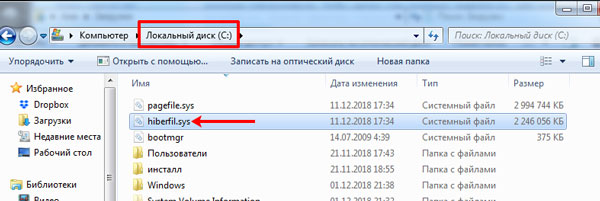
Если выключать ПК вы не планируете, то здесь есть два варианта: отправить его в сон или в гибернацию. Безусловно, эти два режима отличаются между собой, и какой выбрать, будет зависеть от выполняемых вами задач.
В режиме сна компьютер продолжает работу и все данные, с которыми вы работали, сохраняются в оперативной памяти. В данном случае, потребляется меньше энергии, чем при включенном устройстве, и, при необходимости, вы всегда можете быстро продолжить с того места, на котором остановились.
Что же касается режима гибернации, то здесь ПК ведет себя немного иначе. При переходе в данный режим, вся хранящаяся в оперативке информация записывается в файл hiberfil.sys и после этого компьютер выключается. Как я говорила, его максимальный размер равен оперативной памяти, но если на момент гибернации в ОП находилось всего 450 МБ информации, то и интересующий нас файлик будет весить столько же.
Чаще всего гибернацию используют на ноутбуках. Дело в том, что компьютер в режиме сна может находиться сколько угодно, ведь работает он от сети. А вот ноутбук питается от батареи и, как только она разрядится, устройство выключится. Если он будет спать, то вся информация (запущенные программы, открытые окна) пропадет, и нужно будет начинать все с начала. А вот если через час (время устанавливаете вы сами) перейдет в режим гибернации, то вместо надписи «Включение Windows» , при загрузке операционки, появится «Возобновление Windows» и можно будет продолжать работу.
Если же место на ноутбуке вам дорого и работает устройство постоянно от сети, то вы можете, не раздумывая, удалить hiberfil.sys. После этого пропадет и соответствующий пункт из списка «Завершение работы» .
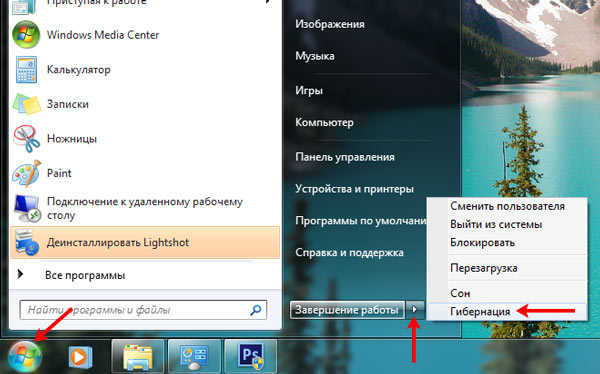
Удаление в Windows XP
Для тех, кто использует старую добрую Windows XP действия очень просты. Нажмите по «Пуск» и кликните по кнопке «Панель управления» . Дальше нас интересует раздел «Электропитание» . Заходим в него и переходим во вкладку «Спящий режим» . Теперь, достаточно убрать галочку в поле «Разрешить использование спящего режима» и сохранить все изменения.
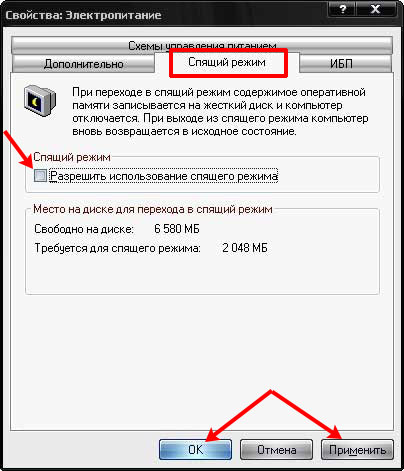
Отключение и удаление в Windows 7
В более новой версии ОС от компании Microsoft действия будут немного отличаться. Сначала придется отключить гибернацию, и только потом можно будет удалить в Windows 7 соответствующий ей файл.
Для этого откройте меню «Пуск» и переходите в «Панель управления» .
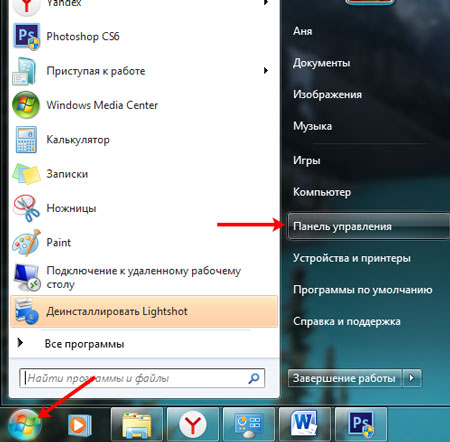
Дальше выбираем «Просмотр» – «Крупные значки» и переходим в раздел «Электропитание» .

Здесь нас будет интересовать пункт слева «Действие при закрытии крышки» .
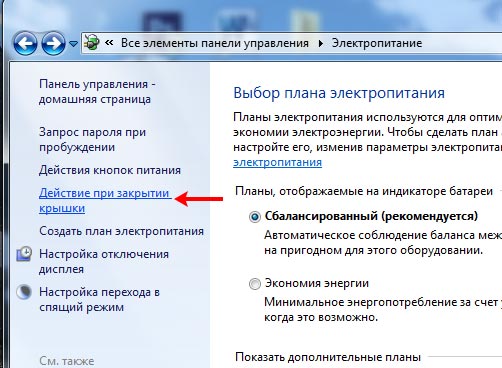
В открывшемся окне во всех полях (нажатие кнопки сна, кнопки питания, закрытие крышки) нужно установить любое подходящие значение, но только не «Гибернация» , и «Сохранить изменения» .
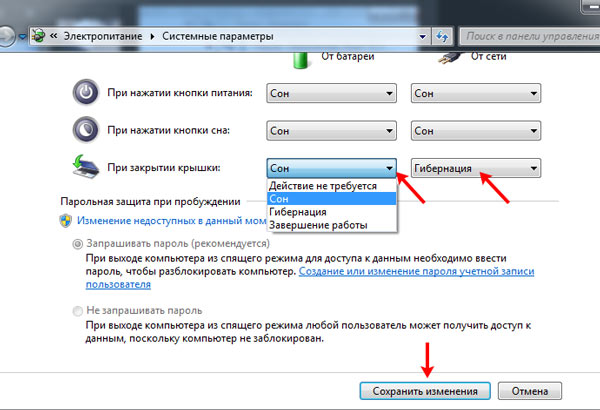
После этого снова возвращаемся к окошку «Электропитание» и кликаем слева по пункту «Настройка перехода в спящий режим» .
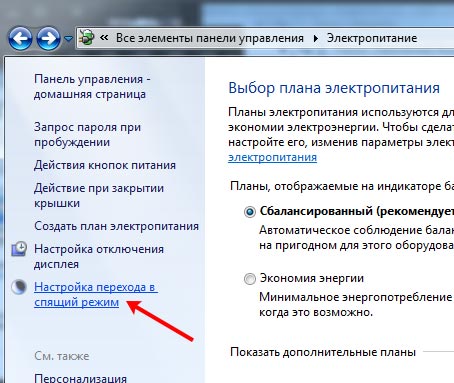
В строке «Переводить компьютер…» можете установить «Никогда» , ну а если хотите, чтобы в режим сна ноутбук уходил, установите любое подходящее значение. Потом сохраняйте изменения.
Но чтобы полностью отключить именно гибернацию, необходимо «Изменить дополнительные параметры питания» . Так что снова возвращаемся в данное окно и жмем по одноименному пункту.
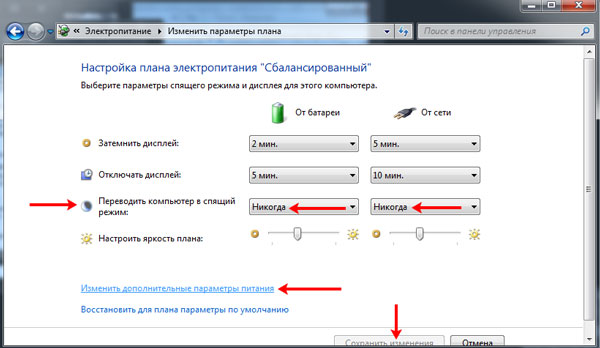
Откроется следующее окно с единственной вкладкой «Дополнительные параметры» . Разверните здесь подпункт «Сон» , затем «Разрешить гибридный спящий режим» и напротив пунктов «От батареи» и «От сети» выберите параметр «Выкл» . Это значит, что находясь в режиме сна, компьютер никогда не перейдет в гибернацию.
Дальше разворачиваем пункт «Гибернация после» и устанавливаем в поля «0» , который потом сменится на слово «Никогда» . Применяем все изменения и жмем «ОК» .
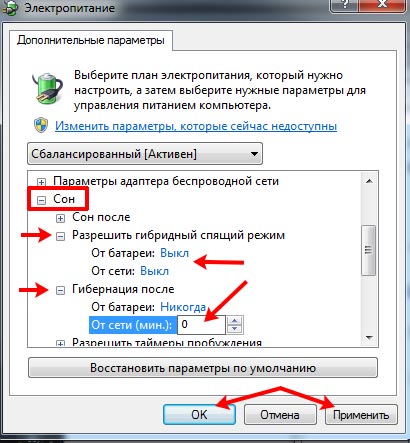
После отключения гибернации файл hiberfil.sys нам больше не требуется, поэтому возникает логичный вопрос: и как его удалить? Для этого можно воспользоваться командной строкой.
Нажмите «Пуск» и введите в поисковую строку «командная строка» . Кликните правой кнопкой мыши по найденному результату и выберите в контекстном меню вариант «Запуск от имени администратора» .
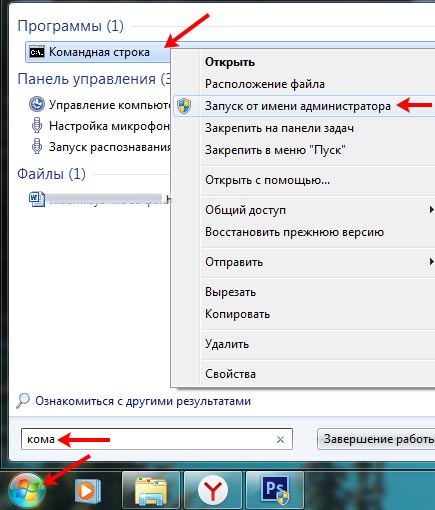
Если вы привыкли открывать окно командной строки другим способом, то обязательно вверху посмотрите, чтобы было написано «Администратор…» . Вводим в строчку, где мигает курсорчик такой код:
Здесь всего по одному пробелу перед дефисом и перед словом off. Нажимайте «Enter» .
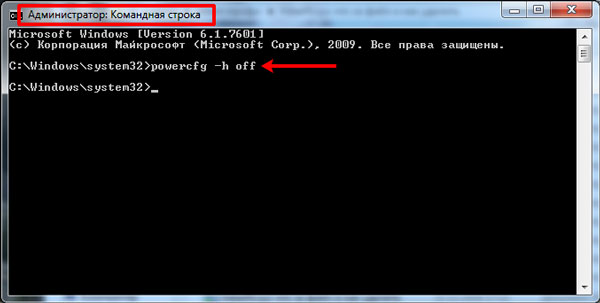
О том, что вы все сделали правильно, будет свидетельствовать отсутствие пункта «Гибернация» в контекстном меню «Завершение работы» . Также можете зайти на диск С: и убедиться, что файла hiberfil.sys там больше нет, а на самом системном разделе стало гига на 2 точно больше (здесь все зависит от объема вашей операционки).
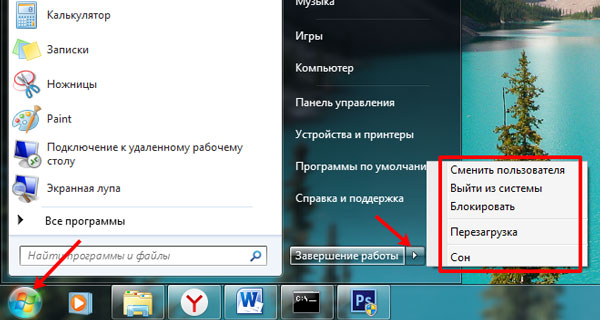
Если вам когда то вновь потребуется использовать гибридный режим, то восстановить hiberfil.sys очень просто. Для этого откройте командную строку и введите:
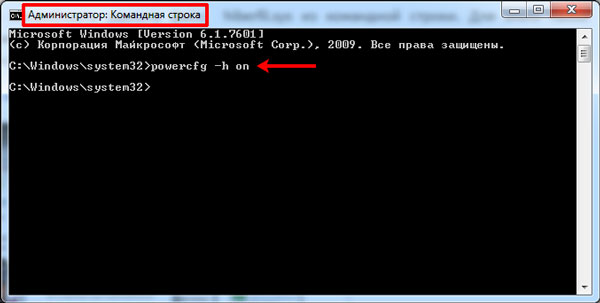
Удаляем файл в Windows 10
Если вы уже успели оценить все преимущества новой Windows 10 и стали активным ее пользователем, то сделать вам нужно следующее. Жмите ПКМ по кнопке «Пуск» и заходите в «Панель управления» .
Более подробную статью про новую операционную систему можно прочесть по ссылке: включение или отключение режима гибернации в Windows 10.
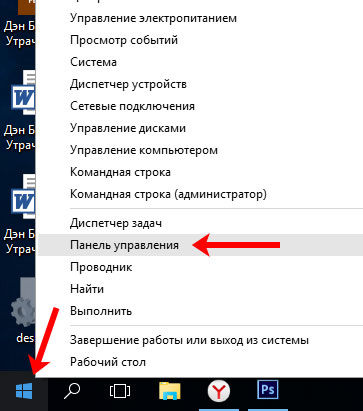
Дальше все ваши шаги будут такими же, как и в пункте выше. Просто повторите их.
Еще одно действие, которое будет отличаться – это открытие командной строки. В десятке для этого нужно по «Пуск» нажать ПКМ и сразу выбрать «Командная строка (Администратор)» . Все вводимые команды не отличаются от описанных ранее.
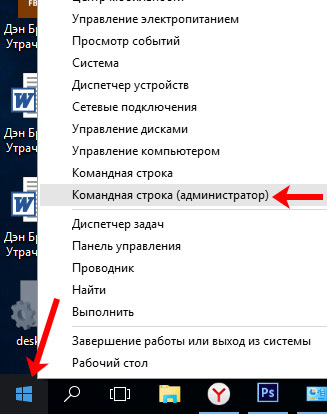
Думаю, вы узнали много полезного про hiberfil.sys, что за файл такой мы тоже разобрали, и как его правильно отключить и удалить теперь вы знаете. Делать это или нет – решать только вам. Подумайте, если вы часто оставляете включенным ноутбук на долгое время, то лучше его оставить, если же он у вас всегда подключен к питанию, то смело можете освободить немного места на диске С:.
Смотрим
Источник: comp-profi.com